|
A indexação é a última etapa do processo de captura e durante ela, serão cadastrados os documentos (SE Documento) gerados a partir do lote de captura. Esta seção é dividida em duas subseções:
Definições de saída
Nesta seção, é possível estabelecer as definições de saída dos arquivos do lote da captura. Para isso, estão disponíveis os seguintes campos:
Categoria
|
Selecione a categoria na qual serão salvos os documentos do lote. Consulte a documentação específica do componente SE Documento para obter mais informações sobre o registro e configuração de uma categoria de documentos.
|
Opção
|
Marcada
|
Desmarcada
|
Seleção dinâmica de categoria
|
Será permitido:
▪Selecionar uma categoria diferente para cada documento do lote (caso houver mais de um documento no lote); ▪Definir a categoria por meio de um índice do perfil de reconhecimento, na execução da etapa de indexação. |
Os documentos do lote serão salvos na categoria definida anteriormente, não sendo possível alterá-la.
|
Formato do arquivo
|
PDF (somente imagem)
|
Selecione esta opção para que os arquivos eletrônicos sejam salvos no documento no formato PDF bitmap, ou seja, caso o arquivo eletrônico contenha um texto, não será possível pesquisar palavras nele.
|
PDF pesquisável
|
Selecione esta opção para que os arquivos eletrônicos sejam salvos no documento no formato PDF e após passar por OCR, será possível realizar pesquisas de palavras em seu conteúdo.
|
PDF/A
|
Selecione esta opção para que os arquivos eletrônicos sejam salvos no documento no padrão PDF/A, também conhecido como ISO19005-1, que consiste em um padrão de arquivamento, ou seja, preserva o arquivo eletrônico para que ele possa ser visualizado, com a mesma aparência, a longo prazo. Esta opção não permite realizar pesquisa por palavras em seu conteúdo.
|
TIFF multipage
|
Selecione esta opção para que os arquivos eletrônicos sejam salvos no documento no formato TIFF multipágina. O TIFF é um formato gráfico de alta resolução baseado em tags (etiquetas) utilizado para intercâmbio de elementos gráficos digitais. Através do recurso de etiquetas, um único arquivo .tiff composto de várias páginas poder armazenar diversas imagens, juntamente com informações relacionadas, tais como tipo de compressão e orientação.
|
Imagens
|
Selecione esta opção para que os arquivos eletrônicos sejam salvos no documento no formato de imagem. No campo ao lado, selecione a extensão desejada: TIFF, JPEG ou GIF.
|
Compressão JPEG
|
Caso o formato definido anteriormente for "Imagens" e "JPEG", selecione o nível de compressão que será aplicado ao arquivo eletrônico:
|
Regular
|
Ao definir o nível de compressão, é necessário levar em consideração que: um alto nível de compressão produz arquivos de tamanho menor e imagens de qualidade baixa, enquanto um baixo nível de compressão produz arquivos maiores e com qualidade alta de imagem.
Uma imagem JPEG de qualidade baixa não é, necessariamente, uma imagem ruim.
|
Bom
|
Melhor
|
Personalizado
|
Informe o nível de compressão desejado.
|
OCR
|
Marcada
|
Desmarcada
|
Binarizar a imagem para fazer OCR1
|
O sistema converterá a imagem do lote em preto e branco antes de qualquer operação de OCR.
Por exemplo, se a imagem utilizada pelo lote for colorida ou escala de cinza, quando for executada uma etapa da captura onde for necessário realizar OCR, o sistema binarizará a imagem, fará o OCR e em seguida, descartará a imagem em preto e branco, mantendo a imagem colorida.
|
O sistema não converterá uma imagem colorida do lote em preto e branco antes da realização do OCR.
|
1 - Esta opção somente estará disponível para edição após salvar o registro pela primeira vez, se a etapa "Reconhecimento" estiver parametrizada e se o formato do arquivo for "PDF pesquisável".
Após salvar o registro da configuração da captura pela primeira vez, se a categoria selecionada tiver atributos associados, estes poderão ser utilizados na seção "Processamento".
|
Processamento
Nesta seção, são configurados os dados que comporão o documento que será criado na categoria selecionada na seção "Definições de saída". Para isso, acione o botão  da barra de ferramentas lateral. Na tela que será apresentada, configure os seguintes campos: da barra de ferramentas lateral. Na tela que será apresentada, configure os seguintes campos:
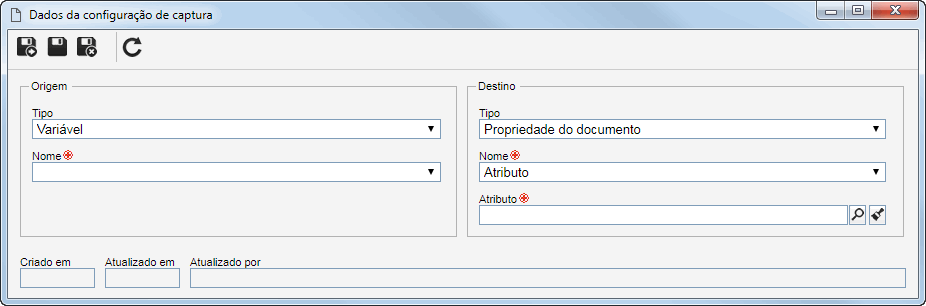
Origem
|
Defina de onde será obtido o dado que será utilizado para compor uma propriedade do documento criado a partir do lote de captura. Para isso, no campo Tipo, selecione a opção desejada:
Tipo
|
Variável
|
O dado de origem será uma variável previamente registrada no sistema.
No campo Nome selecione a variável desejada.
|
Banco de dados1
|
O dado de origem será um dos metadados do modelo utilizado no serviço associado à configuração da captura.
No campo Nome, selecione o metadado desejado.
|
Fonte de dados Webservice2
|
O dado de origem será uma variável de retorno do Web Service associado à configuração da captura.
No campo Nome, selecione o metadado desejado.
|
Perfil de reconhecimento3
|
O dado de origem será um dos índices configurados no perfil de reconhecimento associado à configuração da captura. Para isso, preencha os seguintes campos que serão apresentados:
▪Perfil de reconhecimento: Se o tipo de lote for "Múltiplos documentos" e o tipo de documento for "Imagem", e for associado mais de um perfil de reconhecimento à configuração da captura, será possível selecionar o perfil de reconhecimento que deseja utilizar como dado de origem. Caso contrário, este campo será preenchido com pelo sistema com o perfil de reconhecimento associado à configuração da captura. ▪Nome do índice: Selecione o índice do perfil de reconhecimento selecionado anteriormente, que deseja utilizar como dado de origem. |
Qtd. de páginas
|
O dado de origem será o número de páginas que o documento contém.
|
Nome do arquivo
|
O dado de origem será o nome do arquivo importado no lote. Se o documento tiver mais de um arquivo, será utilizado o nome do primeiro arquivo do documento.
|
Valor fixo
|
O dado de origem será um valor pré-definido. Neste caso, informe no respectivo campo, o valor desejado.
|
1 -Somente estará disponível se a configuração da captura tiver relacionamentos configurados na seção "Relacionamento".
2 - Esta opção somente estará disponível se na seção Relacionamento, for configurado que este se dará por "Fonte de dados Web Service".
3 - Esta opção somente estará disponível se a configuração da captura tiver um perfil de reconhecimento associado na seção "Reconhecimento".
|
Destino
|
Configure onde será utilizado o valor obtido por meio da origem, no documento criado a partir do lote de captura. Para isso, no campo Tipo, selecione a opção desejada.
O valor será uma propriedade do documento que será criado. No campo Nome selecione a propriedade desejada:
Propriedade do documento
|
Identificador
|
O valor será utilizado no campo "Identificador" do documento criado a partir do lote.
|
Título
|
O valor será utilizado no campo "Título" do documento criado a partir do lote.
|
Resumo
|
O valor será o campo "Resumo" do documento criado a partir do lote.
|
Atributo
|
O valor será aplicado ao atributo do documento criado a partir do lote. No campo Atributo, que será habilitado:
▪Serão apresentados, caso houver, os atributos associados à categoria que foi selecionada na seção "Definição de saída". ▪Se a opção "Seleção dinâmica de categoria" tiver sido marcada, estarão disponíveis para seleção todos os atributos registrados no componente SE Documento. |
Container de arquivo complexo
|
O valor será utilizado no campo "Container de arquivo complexo" da categoria do documento criado a partir do lote.
|
Categoria
|
O valor será utilizado no campo "Categoria" do documento criado a partir do lote.
|
Nova variável
|
Nome
|
Informe o nome da variável que será criada contendo como valor, o dado de origem.
|
Variável existente
|
Nome
|
Selecione a variável desejada. Esta será o valor obtido.
|
Concatenar valor da variável
|
▪Marcada: O valor obtido da origem será concatenado após (ao final) o valor existente. ▪Desmarcada: O dado obtido da origem substituirá o valor da variável selecionada. |
Expressão regular
|
Nome
|
Informe um nome para a expressão regular. Este nome ficará disponível como uma nova variável que poderá, em seguida, ser a origem de uma propriedade do documento.
|
Padrão de correspondência
|
Informe a expressão regular a partir da qual se obterá o valor da origem.
|
O valor será o dado obtido de um campo do formulário associado como modelo na categoria (SE Documento) que foi selecionada na seção "Definição de saída". Para que este recurso funcione corretamente, é necessário que o SE Formulário faça parte das soluções adquiridas por sua organização. Utilize os seguintes campos que serão apresentados:
Campo do formulário
|
Entidade
|
Selecione o formulário modelo da categoria à qual pertencerá o documento.
|
Campo da entidade
|
Selecione o campo do formulário do qual será obtido o valor desejado.
|
O campo de destino será um trecho extraído da origem definida anteriormente. Para isso, utilize os seguintes campos que serão apresentados:
Função extrair texto
|
Nome
|
Informe um nome para a função. Este nome ficará disponível como uma nova variável que poderá, em seguida, ser a origem de uma propriedade do documento.
|
Caractere inicial
|
Informe o número que corresponde à posição do caractere a partir do qual se iniciará a extração do texto.
Por exemplo, ao ser informado o número 1, a extração se iniciará a partir do 1º caractere apresentado no texto.
|
Quantidade de caracteres
|
Informe quantos caracteres, a partir do caractere inicial, serão extraídos para formar o valor desejado.
Por exemplo, se o caractere inicial for 1, e for informada a quantidade de 5 caracteres, do 1º ao 5º caractere formarão o valor desejado.
|
O campo de destino será um pedaço de um texto obtido da origem definida anteriormente. Para isso, utilize os seguintes campos que serão apresentados:
Função quebrar texto
|
Nome
|
Informe um nome para a função. Este nome ficará disponível como uma nova variável que poderá, em seguida, ser a origem de uma propriedade do documento.
|
Delimitador
|
Informe o caractere que será usado como quebra.
Por exemplo, ao ser informado o caractere ";"e a origem for composta pelo valor "Nome;data;estado civil", o sistema quebrará o texto em 3 valores: "Nome", "data" e "estado civil".
|
Posição
|
Informe o número correspondente ao trecho que deseja utilizar como valor.
Por exemplo, ao informar o valor 2, no exemplo citado anteriormente, será utilizado apenas o valor "data".
|
|
Após realizar as configurações desejadas, salve o registro. Utilize os demais botões da barra de ferramentas lateral para editar e excluir o dado selecionado na lista de registros.
|





